Редактор кода
Окно редактора кода, показанное на рис. 2.2, является основным рабочим инструментом программиста. Его функции не ограничиваются редактированием исходного текста программы.
Нужно сказать, что почти все инструментальные окна C++Builder являются стыкуемыми окнами. Вы, наверное, не раз встречались в различных программах со стыкуемыми инструментальными панелями. Их масса в Microsoft Word, в котором я пишу этот текст. Такая панель может быть плавающей, а может быть состыкована с главным окном программы. В этом случае она становится обычной инструментальной линейкой.
При первоначальном запуске C++Builder к левой стороне редактора кода пристыковано окно обозревателя классов. Это не просто инструмент просмотра структуры классов. При некотором навыке можно использовать его с большой выгодой, поскольку он позволяет автоматически вводить в описание класса новые элементы (функции, данные и свойства).
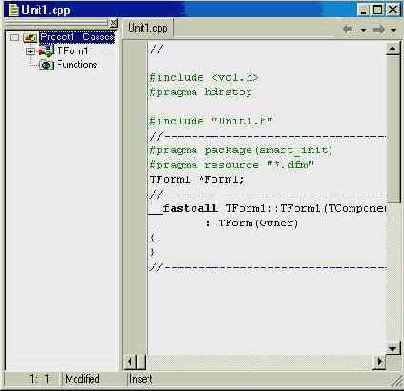
Рис. 2.2 Окно редактора кода с обозревателем классов
Инструментальное окно C++Builder может быть состыковано с другим окном в одном из пяти его портов стыковки: либо вдоль какой-либо стороны окна, либо по центру. Если стыковка производится вдоль стороны окна, получается что-нибудь подобное показанному на рис. 2.2. В случае стыковки по центру окно становится многостраничным, с закладками, позволяющими переключаться между страницами.
Советую вам поэкспериментировать со стыковкой окон. Сделайте, например, такое упражнение:
В редакторе можно открывать сразу несколько файлов исходного кода. При этом он также становится многостраничным окном с закладками. Надписи на закладках отражают имена файлов.
Рис. 2.3 показывает окно редактора кода с двумя открытыми файлами и пятью пристыкованными инструментальными окнами.
Может показаться, что все эти экзерсисы со стыковкой не более чем игра. Отнюдь нет. В процессе работы над программой, особенно во время отладки, вам понадобятся три-четыре вспомогательных окна, а может быть, и больше. Это небольшие окна, и они легко могут потеряться за более крупными. Если же все необходимые окна будут сосредоточены в одном месте, получить доступ к нужному инструменту очень просто. Любой из них находится, как говорят, “на расстоянии двух щелчков мыши” от вас.

В C++Builder, как и во многих других современных программах, многие операции реализуются через контекстные меню, которые вызываются нажатием правой кнопки в том или ином окне.
Поэкспериментируйте с различными контекстными меню; посмотрите, какие имеются пункты в контекстном меню редактора. Многое понятно и без всяких объяснений, а если непонятно, вы можете при открытом меню нажать F1 для вызова справки C++Builder. Может быть, станет понятнее.
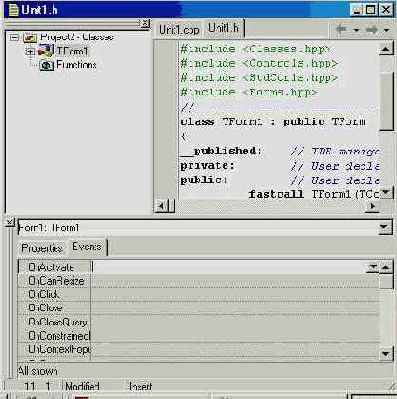
Рис. 2.3 Редактор кода с пристыкованными окнами различных инструментов
Ну а теперь лучше всего перейти, наконец, прямо к делу и написать пару работающих программ на С.
